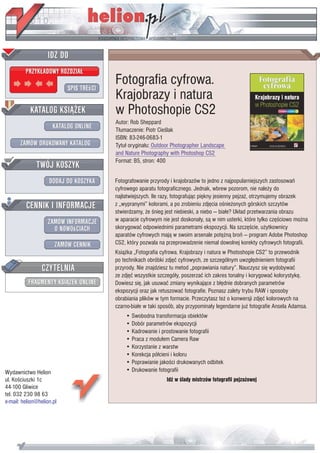
Fotografia cyfrowa. Krajobrazy i natura w Photoshopie CS2
- 1. IDZ DO PRZYK£ADOWY ROZDZIA£ SPIS TREœCI Fotografia cyfrowa. Krajobrazy i natura KATALOG KSI¥¯EK w Photoshopie CS2 Autor: Rob Sheppard KATALOG ONLINE T³umaczenie: Piotr Cieœlak ISBN: 83-246-0683-1 ZAMÓW DRUKOWANY KATALOG Tytu³ orygina³u: Outdoor Photographer Landscape and Nature Photography with Photoshop CS2 Format: B5, stron: 400 TWÓJ KOSZYK DODAJ DO KOSZYKA Fotografowanie przyrody i krajobrazów to jedno z najpopularniejszych zastosowañ cyfrowego aparatu fotograficznego. Jednak, wbrew pozorom, nie nale¿y do naj³atwiejszych. Ile razy, fotografuj¹c piêkny jesienny pejza¿, otrzymujemy obrazek CENNIK I INFORMACJE z „wypranymi” kolorami, a po zrobieniu zdjêcia oœnie¿onych górskich szczytów stwierdzamy, ¿e œnieg jest niebieski, a niebo — bia³e? Uk³ad przetwarzania obrazu ZAMÓW INFORMACJE w aparacie cyfrowym nie jest doskona³y, s¹ w nim usterki, które tylko czêœciowo mo¿na O NOWOœCIACH skorygowaæ odpowiednimi parametrami ekspozycji. Na szczêœcie, u¿ytkownicy aparatów cyfrowych maj¹ w swoim arsenale potê¿n¹ broñ — program Adobe Photoshop ZAMÓW CENNIK CS2, który pozwala na przeprowadzenie niemal dowolnej korekty cyfrowych fotografii. Ksi¹¿ka „Fotografia cyfrowa. Krajobrazy i natura w Photoshopie CS2” to przewodnik po technikach obróbki zdjêæ cyfrowych, ze szczególnym uwzglêdnieniem fotografii CZYTELNIA przyrody. Nie znajdziesz tu metod „poprawiania natury”. Nauczysz siê wydobywaæ ze zdjêæ wszystkie szczegó³y, poszerzaæ ich zakres tonalny i korygowaæ kolorystykê. FRAGMENTY KSI¥¯EK ONLINE Dowiesz siê, jak usuwaæ zmiany wynikaj¹ce z b³êdnie dobranych parametrów ekspozycji oraz jak retuszowaæ fotografie. Poznasz zalety trybu RAW i sposoby obrabiania plików w tym formacie. Przeczytasz te¿ o konwersji zdjêæ kolorowych na czarno-bia³e w taki sposób, aby przypomina³y legendarne ju¿ fotografie Ansela Adamsa. • Swobodna transformacja obiektów • Dobór parametrów ekspozycji • Kadrowanie i prostowanie fotografii • Praca z modu³em Camera Raw • Korzystanie z warstw • Korekcja pó³cieni i koloru • Poprawianie jakoœci drukowanych odbitek Wydawnictwo Helion • Drukowanie fotografii ul. Koœciuszki 1c IdŸ w œlady mistrzów fotografii pejza¿owej 44-100 Gliwice tel. 032 230 98 63 e-mail: helion@helion.pl
- 2. Spis treści Spis treści Podziękowania 4 O autorze 5 Przedmowa 6 Wprowadzenie 7 Część I Photoshop dla miłośników fotografii krajobrazowej i przyrodniczej 19 Rozdzial 1. Kilka słów o posługiwaniu się Photoshopem 21 Photoshop i fotografia przyrodnicza . . . . . . . . . . . . . . . . . . . . . . . . . . . . . . . . . . . . . . . . . . . . . . . 23 Najważniejsze są zdjęcia. . . . . . . . . . . . . . . . . . . . . . . . . . . . . . . . . . . . . . . . . . . . . . . . . . . . . . . . . 24 Więcej z Ansela Adamsa niż z Billa Gatesa czy Steve’a Jobsa. . . . . . . . . . . . . . . . . . . . . . . . . . 25 Zarys procesu edycji obrazu. . . . . . . . . . . . . . . . . . . . . . . . . . . . . . . . . . . . . . . . . . . . . . . . . . . . . . 26 Rozdział 2. Jak postąpiłby Ansel? 29
- 3. Spuścizna Ansela Adamsa. . . . . . . . . . . . . . . . . . . . . . . . . . . . . . . . . . . . . . . . . . . . . . . . . . . . . . . 30 Sztuka przeciwko Nauce. . . . . . . . . . . . . . . . . . . . . . . . . . . . . . . . . . . . . . . . . . . . . . . . . . . . . . . . . 31 Prace Ansela Adamsa jako modelowy przykład sztuki . . . . . . . . . . . . . . . . . . . . . . . . . . . . . . . . 32 Spis treści Jakimi narzędziami posługiwał się Adams?. . . . . . . . . . . . . . . . . . . . . . . . . . . . . . . . . . . . . . . . . 33 Czy praca w ciemni może równać się fotografowaniu w plenerze? . . . . . . . . . . . . . . . . . . . . . . 34 Obrazy pełne ekspresji . . . . . . . . . . . . . . . . . . . . . . . . . . . . . . . . . . . . . . . . . . . . . . . . . . . . . . . . . . 35 Wariacje na temat. . . . . . . . . . . . . . . . . . . . . . . . . . . . . . . . . . . . . . . . . . . . . . . . . . . . . . . . . . . . . . . 36 Interpretacje. . . . . . . . . . . . . . . . . . . . . . . . . . . . . . . . . . . . . . . . . . . . . . . . . . . . . . . . . . . . . . . . . . . 37 Pytania i odpowiedzi . . . . . . . . . . . . . . . . . . . . . . . . . . . . . . . . . . . . . . . . . . . . . . . . . . . . . . . . . . . . 40 Rozdział 3. Najważniejszy jest początek 41 Poprawne zdjęcie od samego początku. . . . . . . . . . . . . . . . . . . . . . . . . . . . . . . . . . . . . . . . . . . . . 42 Poprawna ekspozycja — wyzwanie dla fotografa. . . . . . . . . . . . . . . . . . . . . . . . . . . . . . . . . . . . . 44 Co w rzeczywistości dzieje się z niedoświetlonymi fotografiami? . . . . . . . . . . . . . . . . . . . . . . . . . . 45 Niedoświetlenie osłabia wymowę cyfrowych fotografii . . . . . . . . . . . . . . . . . . . . . . . . . . . . . . . . . . 46 Szum i pasmowanie . . . . . . . . . . . . . . . . . . . . . . . . . . . . . . . . . . . . . . . . . . . . . . . . . . . . . . . . . . . . 46 Prześwietlenia również należy unikać. . . . . . . . . . . . . . . . . . . . . . . . . . . . . . . . . . . . . . . . . . . . . . 47 Rozwiązywanie problemów z ekspozycją . . . . . . . . . . . . . . . . . . . . . . . . . . . . . . . . . . . . . . . . . . . 48 Rozważania dotyczące kliszy filmowej. . . . . . . . . . . . . . . . . . . . . . . . . . . . . . . . . . . . . . . . . . . . . 51 . Ostrość. . . . . . . . . . . . . . . . . . . . . . . . . . . . . . . . . . . . . . . . . . . . . . . . . . . . . . . . . . . . . . . . . . . . . . . 51 Bądź przewidujący. . . . . . . . . . . . . . . . . . . . . . . . . . . . . . . . . . . . . . . . . . . . . . . . . . . . . . . . . . . . . . 53 Wizualizacja i kompozycja. . . . . . . . . . . . . . . . . . . . . . . . . . . . . . . . . . . . . . . . . . . . . . . . . . . . . . . . 53 Cyfrowe poprawki. . . . . . . . . . . . . . . . . . . . . . . . . . . . . . . . . . . . . . . . . . . . . . . . . . . . . . . . . . . . . . 54 . Pytania i odpowiedzi . . . . . . . . . . . . . . . . . . . . . . . . . . . . . . . . . . . . . . . . . . . . . . . . . . . . . . . . . . . . 57 10
- 4. Rozdział 4. Kompozycja sceny: najważniejsze informacje 59 Spis treści Polecenia Open.(Otwórz).i.Save As.(Zapisz jako). . . . . . . . . . . . . . . . . . . . . . . . . . . . . . . . . . . . . 60 TIFF. . . . . . . . . . . . . . . . . . . . . . . . . . . . . . . . . . . . . . . . . . . . . . . . . . . . . . . . . . . . . . . . . . . . . . . . . 62 PSD . . . . . . . . . . . . . . . . . . . . . . . . . . . . . . . . . . . . . . . . . . . . . . . . . . . . . . . . . . . . . . . . . . . . . . . . . 62 JPEG . . . . . . . . . . . . . . . . . . . . . . . . . . . . . . . . . . . . . . . . . . . . . . . . . . . . . . . . . . . . . . . . . . . . . . . . 62 Obracanie. . . . . . . . . . . . . . . . . . . . . . . . . . . . . . . . . . . . . . . . . . . . . . . . . . . . . . . . . . . . . . . . . . . . . 62 Kadrowanie. . . . . . . . . . . . . . . . . . . . . . . . . . . . . . . . . . . . . . . . . . . . . . . . . . . . . . . . . . . . . . . . . . . . 64 Prostowanie horyzontu. . . . . . . . . . . . . . . . . . . . . . . . . . . . . . . . . . . . . . . . . . . . . . . . . . . . . . . . . . 67 Obracanie przy użyciu narzędzia Crop (Kadrowanie) . . . . . . . . . . . . . . . . . . . . . . . . . . . . . . . . . . 67 Obracanie przy użyciu polecenia Arbitrary (Swobodnie) . . . . . . . . . . . . . . . . . . . . . . . . . . . . . . . 69 Ogólna korekcja zdjęcia. . . . . . . . . . . . . . . . . . . . . . . . . . . . . . . . . . . . . . . . . . . . . . . . . . . . . . . . . 72 . Konfiguracja punktu czerni i bieli. . . . . . . . . . . . . . . . . . . . . . . . . . . . . . . . . . . . . . . . . . . . . . . . . . . 72 Polecenie Levels (Poziomy) i Threshold (Próg) . . . . . . . . . . . . . . . . . . . . . . . . . . . . . . . . . . . . . 73 Korekcja półcieni . . . . . . . . . . . . . . . . . . . . . . . . . . . . . . . . . . . . . . . . . . . . . . . . . . . . . . . . . . . . . . . 78 Problemy z kolorem. . . . . . . . . . . . . . . . . . . . . . . . . . . . . . . . . . . . . . . . . . . . . . . . . . . . . . . . . . . . . 81 Szybka i wygodna korekcja koloru . . . . . . . . . . . . . . . . . . . . . . . . . . . . . . . . . . . . . . . . . . . . . . . . . 82 Nasycenie koloru. . . . . . . . . . . . . . . . . . . . . . . . . . . . . . . . . . . . . . . . . . . . . . . . . . . . . . . . . . . . . . . 84 Korekcja zakresów barw, które zostały błędnie zarejestrowane. . . . . . . . . . . . . . . . . . . . . . . . . 85 Pytania i odpowiedzi . . . . . . . . . . . . . . . . . . . . . . . . . . . . . . . . . . . . . . . . . . . . . . . . . . . . . . . . . . . . 89 Rozdział 5. Krótki kurs formatu Camera Raw 91 11
- 5. Porównanie formatów RAW i JPEG. . . . . . . . . . . . . . . . . . . . . . . . . . . . . . . . . . . . . . . . . . . . . . . . 93 Format RAW i zdrowy rozsądek. . . . . . . . . . . . . . . . . . . . . . . . . . . . . . . . . . . . . . . . . . . . . . . . . . . 94 Kadrowanie i obracanie. . . . . . . . . . . . . . . . . . . . . . . . . . . . . . . . . . . . . . . . . . . . . . . . . . . . . . . . . . 95 Spis treści Opcje procesu przetwarzania pliku . . . . . . . . . . . . . . . . . . . . . . . . . . . . . . . . . . . . . . . . . . . . . . . . 95 Space (Odstęp) . . . . . . . . . . . . . . . . . . . . . . . . . . . . . . . . . . . . . . . . . . . . . . . . . . . . . . . . . . . . . . . . 95 Depth (Głębia) . . . . . . . . . . . . . . . . . . . . . . . . . . . . . . . . . . . . . . . . . . . . . . . . . . . . . . . . . . . . . . . . . 96 Size (Rozmiar); docelowy rozmiar zdjęcia . . . . . . . . . . . . . . . . . . . . . . . . . . . . . . . . . . . . . . . . . . . 96 Resolution (Rozdzielczość); docelowy rozmiar zdjęcia. . . . . . . . . . . . . . . . . . . . . . . . . . . . . . . . . . 97 Ustawienia automatyczne. . . . . . . . . . . . . . . . . . . . . . . . . . . . . . . . . . . . . . . . . . . . . . . . . . . . . . . . 97 Korekcje tonalne. . . . . . . . . . . . . . . . . . . . . . . . . . . . . . . . . . . . . . . . . . . . . . . . . . . . . . . . . . . . . . . 98 . Korekcja koloru . . . . . . . . . . . . . . . . . . . . . . . . . . . . . . . . . . . . . . . . . . . . . . . . . . . . . . . . . . . . . . . 103 Korekcja kolorystyki zdjęć w formacie RAW . . . . . . . . . . . . . . . . . . . . . . . . . . . . . . . . . . . . . . . . . 105 Korekcja szczegółów obrazu. . . . . . . . . . . . . . . . . . . . . . . . . . . . . . . . . . . . . . . . . . . . . . . . . . . . . 108 Korekcja mankamentów obiektywu. . . . . . . . . . . . . . . . . . . . . . . . . . . . . . . . . . . . . . . . . . . . . . . 110 Zapisuj zdjęcie podczas pracy. . . . . . . . . . . . . . . . . . . . . . . . . . . . . . . . . . . . . . . . . . . . . . . . . . . 111 Optymalizacja modułu Camera Raw pod kątem określonego aparatu. . . . . . . . . . . . . . . . . . . 112 Pytania i odpowiedzi . . . . . . . . . . . . . . . . . . . . . . . . . . . . . . . . . . . . . . . . . . . . . . . . . . . . . . . . . . . 114 Część II Warstwy i inne funkcje programu 115 Rozdział 6. Wszystko o warstwach dokumentu 117 Dlaczego nie zaznaczenia?. . . . . . . . . . . . . . . . . . . . . . . . . . . . . . . . . . . . . . . . . . . . . . . . . . . . . . 118 Najważniejsze właściwości warstw . . . . . . . . . . . . . . . . . . . . . . . . . . . . . . . . . . . . . . . . . . . . . . . 118 Warstwy na fotografiach… Ansela Adamsa? . . . . . . . . . . . . . . . . . . . . . . . . . . . . . . . . . . . . . . . 121 Wszystko pod kontrolą . . . . . . . . . . . . . . . . . . . . . . . . . . . . . . . . . . . . . . . . . . . . . . . . . . . . . . . . . 121 Kilka słów o warstwach na podstawie warstw korekcyjnych . . . . . . . . . . . . . . . . . . . . . . . . . . 123 Tworzenie pierwszej warstwy korekcyjnej . . . . . . . . . . . . . . . . . . . . . . . . . . . . . . . . . . . . . . . . . . . 124 Warstwy korekcyjne stają się jeszcze wygodniejsze dzięki istnieniu masek. . . . . . . . . . . . . . . . . 129 Zaznaczenia i maski warstw. . . . . . . . . . . . . . . . . . . . . . . . . . . . . . . . . . . . . . . . . . . . . . . . . . . . . 135 Powielanie warstw. . . . . . . . . . . . . . . . . . . . . . . . . . . . . . . . . . . . . . . . . . . . . . . . . . . . . . . . . . . . . 139 Powielanie warstwy . . . . . . . . . . . . . . . . . . . . . . . . . . . . . . . . . . . . . . . . . . . . . . . . . . . . . . . . . . . . 140 Edycja powielonej warstwy . . . . . . . . . . . . . . . . . . . . . . . . . . . . . . . . . . . . . . . . . . . . . . . . . . . . . . 141 12
- 6. Zarządzanie warstwami. . . . . . . . . . . . . . . . . . . . . . . . . . . . . . . . . . . . . . . . . . . . . . . . . . . . . . . . . 143 Pytania i odpowiedzi . . . . . . . . . . . . . . . . . . . . . . . . . . . . . . . . . . . . . . . . . . . . . . . . . . . . . . . . . . . 145 Rozdział 7. Korekcja półcieni 147 Spis treści Wielki powrót warstw Curves.(Krzywe). . . . . . . . . . . . . . . . . . . . . . . . . . . . . . . . . . . . . . . . . . . . 148 Kolejne narzędzie do korekcji półcieni. . . . . . . . . . . . . . . . . . . . . . . . . . . . . . . . . . . . . . . . . . . . 153 . Korekcja wybranych zakresów tonalnych przy użyciu polecenia . Shadow/Highlight.(Cień/Światło) . . . . . . . . . . . . . . . . . . . . . . . . . . . . . . . . . . . . . . . . . . . . . . . . . . . . 158 Akcentowanie znaczenia nieba w kompozycji. . . . . . . . . . . . . . . . . . . . . . . . . . . . . . . . . . . . . . 162 . Rozjaśnianie cieni . . . . . . . . . . . . . . . . . . . . . . . . . . . . . . . . . . . . . . . . . . . . . . . . . . . . . . . . . . . . . 165 Pytania i odpowiedzi . . . . . . . . . . . . . . . . . . . . . . . . . . . . . . . . . . . . . . . . . . . . . . . . . . . . . . . . . . . 168 Rozdział 8. Kosmetyka kolorów 169 Czym jest kolor?. . . . . . . . . . . . . . . . . . . . . . . . . . . . . . . . . . . . . . . . . . . . . . . . . . . . . . . . . . . . . . . 170 Retusz przebarwień. . . . . . . . . . . . . . . . . . . . . . . . . . . . . . . . . . . . . . . . . . . . . . . . . . . . . . . . . . . . 172 Ocieplanie kolorystyki zdjęcia . . . . . . . . . . . . . . . . . . . . . . . . . . . . . . . . . . . . . . . . . . . . . . . . . . . 174 Kontrast pomiędzy ciepłymi i chłodnymi kolorami. . . . . . . . . . . . . . . . . . . . . . . . . . . . . . . . . . . 177 Unikaj zauroczenia nasyceniem barw . . . . . . . . . . . . . . . . . . . . . . . . . . . . . . . . . . . . . . . . . . . . . 182 Korekcja koloru przy użyciu warstwy korekcyjnej Hue/Saturation.(Barwa/Nasycenie) . . . . . 184 Pytania i odpowiedzi . . . . . . . . . . . . . . . . . . . . . . . . . . . . . . . . . . . . . . . . . . . . . . . . . . . . . . . . . . . 188 13
- 7. Rozdział 9. Dlaczego drobne poprawki są ważne, czyli diabeł tkwi w szczegółach 189 Spis treści Rozjaśnianie i przyciemnianie. . . . . . . . . . . . . . . . . . . . . . . . . . . . . . . . . . . . . . . . . . . . . . . . . . . 191 . Proste zmiany w kompozycji zdjęcia. . . . . . . . . . . . . . . . . . . . . . . . . . . . . . . . . . . . . . . . . . . . . . 196 Postrach fotografików: polecenie Brightness/Contrast.(Jasność/Kontrast). . . . . . . . . . . . . . 200 Zaawansowane zmiany w kompozycji zdjęcia. . . . . . . . . . . . . . . . . . . . . . . . . . . . . . . . . . . . . . 201 . Korekcja wybranych fragmentów obrazu . . . . . . . . . . . . . . . . . . . . . . . . . . . . . . . . . . . . . . . . . . 209 Zaznaczenia i maski warstw. . . . . . . . . . . . . . . . . . . . . . . . . . . . . . . . . . . . . . . . . . . . . . . . . . . . . 211 Polecenie Color Range.(Zakres koloru). . . . . . . . . . . . . . . . . . . . . . . . . . . . . . . . . . . . . . . . . . . . 213 Powrót do źródeł . . . . . . . . . . . . . . . . . . . . . . . . . . . . . . . . . . . . . . . . . . . . . . . . . . . . . . . . . . . . . . 218 Pytania i odpowiedzi . . . . . . . . . . . . . . . . . . . . . . . . . . . . . . . . . . . . . . . . . . . . . . . . . . . . . . . . . . . 221 Rozdział 10. Połączyć wszystko w zgrabną całość: niezawodne rozwiązania 223 Krok po kroku. . . . . . . . . . . . . . . . . . . . . . . . . . . . . . . . . . . . . . . . . . . . . . . . . . . . . . . . . . . . . . . . . 224 Oszacowanie wyglądu zdjęcia . . . . . . . . . . . . . . . . . . . . . . . . . . . . . . . . . . . . . . . . . . . . . . . . . . . 224 Pierwsze kroki . . . . . . . . . . . . . . . . . . . . . . . . . . . . . . . . . . . . . . . . . . . . . . . . . . . . . . . . . . . . . . . . 225 Powrót do półcieni . . . . . . . . . . . . . . . . . . . . . . . . . . . . . . . . . . . . . . . . . . . . . . . . . . . . . . . . . . . . . 229 Nazywanie warstw . . . . . . . . . . . . . . . . . . . . . . . . . . . . . . . . . . . . . . . . . . . . . . . . . . . . . . . . . . . . 232 Retusz koloru . . . . . . . . . . . . . . . . . . . . . . . . . . . . . . . . . . . . . . . . . . . . . . . . . . . . . . . . . . . . . . . . 232 Pokieruj wrażeniami oglądającego . . . . . . . . . . . . . . . . . . . . . . . . . . . . . . . . . . . . . . . . . . . . . . . . 234 Ponowne oszacowanie wyglądu zdjęcia. . . . . . . . . . . . . . . . . . . . . . . . . . . . . . . . . . . . . . . . . . . 236 Pytania i odpowiedzi . . . . . . . . . . . . . . . . . . . . . . . . . . . . . . . . . . . . . . . . . . . . . . . . . . . . . . . . . . . 240 1
- 8. Rozdział 11. Porządki 241 Spis treści Usuwanie pyłków i drobnych przekłamań. . . . . . . . . . . . . . . . . . . . . . . . . . . . . . . . . . . . . . . . . . 242 Na czym polega klonowanie? . . . . . . . . . . . . . . . . . . . . . . . . . . . . . . . . . . . . . . . . . . . . . . . . . . . . 243 Przygotowanie do klonowania. . . . . . . . . . . . . . . . . . . . . . . . . . . . . . . . . . . . . . . . . . . . . . . . . . . . 243 Przebieg klonowania . . . . . . . . . . . . . . . . . . . . . . . . . . . . . . . . . . . . . . . . . . . . . . . . . . . . . . . . . . . 244 Przykład klonowania . . . . . . . . . . . . . . . . . . . . . . . . . . . . . . . . . . . . . . . . . . . . . . . . . . . . . . . . . . . 246 Zaawansowane techniki klonowania. . . . . . . . . . . . . . . . . . . . . . . . . . . . . . . . . . . . . . . . . . . . . . 250 Posługiwanie się narzędziem Spot Healing Brush.(Punktowy pędzel korygujący). . . . . . . . . 253 Pochylone drzewa i inne nieprawidłowości perspektywy . . . . . . . . . . . . . . . . . . . . . . . . . . . . . 256 Prosta korekcja perspektywy . . . . . . . . . . . . . . . . . . . . . . . . . . . . . . . . . . . . . . . . . . . . . . . . . . . . 257 Korekcja perspektywy w Photoshopie CS2. . . . . . . . . . . . . . . . . . . . . . . . . . . . . . . . . . . . . . . . . . 258 Pozostałe opcje i ustawienia filtra Lens Correction (Korekcja obiektywu) . . . . . . . . . . . . . . . . . . 262 Pytania i odpowiedzi . . . . . . . . . . . . . . . . . . . . . . . . . . . . . . . . . . . . . . . . . . . . . . . . . . . . . . . . . . . 264 Część III Zaawansowane techniki retuszu zdjęć przyrodniczych 265 Rozdział 12. Rozszerzanie charakterystyki tonalnej zdjęcia 267 Dwoista natura fotografii. . . . . . . . . . . . . . . . . . . . . . . . . . . . . . . . . . . . . . . . . . . . . . . . . . . . . . . . 268 Umowna granica. . . . . . . . . . . . . . . . . . . . . . . . . . . . . . . . . . . . . . . . . . . . . . . . . . . . . . . . . . . . . . . 269 Korekcja zakresu tonalnego. . . . . . . . . . . . . . . . . . . . . . . . . . . . . . . . . . . . . . . . . . . . . . . . . . . . . 270 Podwójna ekspozycja: sposób na lepszą fotografię. . . . . . . . . . . . . . . . . . . . . . . . . . . . . . . . . 270 . Montaż zdjęć w Photoshopie. . . . . . . . . . . . . . . . . . . . . . . . . . . . . . . . . . . . . . . . . . . . . . . . . . . . 272 . 1
- 9. Gdy odcieni nie da się łatwo rozdzielić. . . . . . . . . . . . . . . . . . . . . . . . . . . . . . . . . . . . . . . . . . . . 276 Dwukrotne przetwarzanie fotografii Raw. . . . . . . . . . . . . . . . . . . . . . . . . . . . . . . . . . . . . . . . . . . 281 Fotografie HDR. . . . . . . . . . . . . . . . . . . . . . . . . . . . . . . . . . . . . . . . . . . . . . . . . . . . . . . . . . . . . . . . 288 Spis treści Pytania i odpowiedzi . . . . . . . . . . . . . . . . . . . . . . . . . . . . . . . . . . . . . . . . . . . . . . . . . . . . . . . . . . . 294 Rozdział 13. Klasyczne fotografie w czerni i bieli 295 Jak widzieć świat w czerni i bieli? . . . . . . . . . . . . . . . . . . . . . . . . . . . . . . . . . . . . . . . . . . . . . . . . 297 Fotografowanie w czerni i bieli. . . . . . . . . . . . . . . . . . . . . . . . . . . . . . . . . . . . . . . . . . . . . . . . . . . 298 Wskazówki dla fotografujących w czerni i bieli . . . . . . . . . . . . . . . . . . . . . . . . . . . . . . . . . . . . . . . 300 Filtry w fotografii czarno-białej. . . . . . . . . . . . . . . . . . . . . . . . . . . . . . . . . . . . . . . . . . . . . . . . . . . . 300 Różnice pomiędzy fotografią czarno-białą a konwersją koloru na skalę szarości . . . . . . . . . 301 Techniki konwersji . . . . . . . . . . . . . . . . . . . . . . . . . . . . . . . . . . . . . . . . . . . . . . . . . . . . . . . . . . . . . 303 Skala szarości czy usunięcie koloru? . . . . . . . . . . . . . . . . . . . . . . . . . . . . . . . . . . . . . . . . . . . . . . 304 Kanały w skali szarości. . . . . . . . . . . . . . . . . . . . . . . . . . . . . . . . . . . . . . . . . . . . . . . . . . . . . . . . . 305 Polecenie Channel Mixer.(Mieszanie kanałów). . . . . . . . . . . . . . . . . . . . . . . . . . . . . . . . . . . . . . 310 Czarno-białe zdjęcia z modułu Camera Raw . . . . . . . . . . . . . . . . . . . . . . . . . . . . . . . . . . . . . . . 313 Wielokrotne przekształcenia w ramach jednego zdjęcia . . . . . . . . . . . . . . . . . . . . . . . . . . . . . . 317 Barwienie czarno-białych fotografii. . . . . . . . . . . . . . . . . . . . . . . . . . . . . . . . . . . . . . . . . . . . . . . 321 Pytania i odpowiedzi . . . . . . . . . . . . . . . . . . . . . . . . . . . . . . . . . . . . . . . . . . . . . . . . . . . . . . . . . . . 325 Rozdział 14. Ostatnie poprawki 327 1
- 10. Skalowanie i wyostrzanie — dlaczego na samym końcu?. . . . . . . . . . . . . . . . . . . . . . . . . . . . . 328 Niespodzianki związane ze skalowaniem. . . . . . . . . . . . . . . . . . . . . . . . . . . . . . . . . . . . . . . . . . 329 . Skalowanie w Photoshopie. . . . . . . . . . . . . . . . . . . . . . . . . . . . . . . . . . . . . . . . . . . . . . . . . . . . . . 329 Spis treści Skalowanie wydruku w oparciu o standardową rozdzielczość obrazu. . . . . . . . . . . . . . . . . . . . . . .330 Zdjęcia duże i małe. . . . . . . . . . . . . . . . . . . . . . . . . . . . . . . . . . . . . . . . . . . . . . . . . . . . . . . . . . . . . 333 Powiększanie zdjęć . . . . . . . . . . . . . . . . . . . . . . . . . . . . . . . . . . . . . . . . . . . . . . . . . . . . . . . . . . . . 333 Zmniejszanie zdjęć . . . . . . . . . . . . . . . . . . . . . . . . . . . . . . . . . . . . . . . . . . . . . . . . . . . . . . . . . . . . 335 Skalowanie na potrzeby poczty elektronicznej . . . . . . . . . . . . . . . . . . . . . . . . . . . . . . . . . . . . . . . 335 Narzędzia do wyostrzania obrazu. . . . . . . . . . . . . . . . . . . . . . . . . . . . . . . . . . . . . . . . . . . . . . . . . 337 Maska wyostrzająca bez maski. . . . . . . . . . . . . . . . . . . . . . . . . . . . . . . . . . . . . . . . . . . . . . . . . . . 338 Gotowe przepisy . . . . . . . . . . . . . . . . . . . . . . . . . . . . . . . . . . . . . . . . . . . . . . . . . . . . . . . . . . . . . . 340 Wyostrzanie i wyrazistość obrazu . . . . . . . . . . . . . . . . . . . . . . . . . . . . . . . . . . . . . . . . . . . . . . . . 341 Filtr Smart Sharpen.(Inteligentne wyostrzanie). . . . . . . . . . . . . . . . . . . . . . . . . . . . . . . . . . . . . . 342 Wyostrzanie przy użyciu warstw. . . . . . . . . . . . . . . . . . . . . . . . . . . . . . . . . . . . . . . . . . . . . . . . . 345 . Rozmywanie rozpraszających elementów kompozycji. . . . . . . . . . . . . . . . . . . . . . . . . . . . . . . 348 . Pytania i odpowiedzi . . . . . . . . . . . . . . . . . . . . . . . . . . . . . . . . . . . . . . . . . . . . . . . . . . . . . . . . . . . 351 Rozdział 15. Jak poprawić jakość drukowanych odbitek? 353 Monitor a odbitka. . . . . . . . . . . . . . . . . . . . . . . . . . . . . . . . . . . . . . . . . . . . . . . . . . . . . . . . . . . . . . 354 Wydruki robocze. . . . . . . . . . . . . . . . . . . . . . . . . . . . . . . . . . . . . . . . . . . . . . . . . . . . . . . . . . . . . . 354 . Podstawy drukowania. . . . . . . . . . . . . . . . . . . . . . . . . . . . . . . . . . . . . . . . . . . . . . . . . . . . . . . . . . 355 Szybki wydruk . . . . . . . . . . . . . . . . . . . . . . . . . . . . . . . . . . . . . . . . . . . . . . . . . . . . . . . . . . . . . . . . 356 Lepsza kontrola nad procesem drukowania . . . . . . . . . . . . . . . . . . . . . . . . . . . . . . . . . . . . . . . . . 358 Oszacowanie odbitki: gdzie? . . . . . . . . . . . . . . . . . . . . . . . . . . . . . . . . . . . . . . . . . . . . . . . . . . . . 362 Oszacowanie odbitki: jak?. . . . . . . . . . . . . . . . . . . . . . . . . . . . . . . . . . . . . . . . . . . . . . . . . . . . . . 364 . Korekcja pod kątem wydruku. . . . . . . . . . . . . . . . . . . . . . . . . . . . . . . . . . . . . . . . . . . . . . . . . . . . 364 Tworzenie eleganckiej ramki. . . . . . . . . . . . . . . . . . . . . . . . . . . . . . . . . . . . . . . . . . . . . . . . . . . . . 365 Drukowanie kilku odbitek na jednym arkuszu papieru. . . . . . . . . . . . . . . . . . . . . . . . . . . . . . . . 369 Pytania i odpowiedzi . . . . . . . . . . . . . . . . . . . . . . . . . . . . . . . . . . . . . . . . . . . . . . . . . . . . . . . . . . . 373 1
- 11. Dodatek A Dodatkowe moduły Photoshopa dla fotografików przyrody 375 Spis treści nik Software . . . . . . . . . . . . . . . . . . . . . . . . . . . . . . . . . . . . . . . . . . . . . . . . . . . . . . . . . . . . . . . . . . 376 nik Color Efex . . . . . . . . . . . . . . . . . . . . . . . . . . . . . . . . . . . . . . . . . . . . . . . . . . . . . . . . . . . . . . . . 376 nik Sharpener . . . . . . . . . . . . . . . . . . . . . . . . . . . . . . . . . . . . . . . . . . . . . . . . . . . . . . . . . . . . . . . . 377 nik Dfine . . . . . . . . . . . . . . . . . . . . . . . . . . . . . . . . . . . . . . . . . . . . . . . . . . . . . . . . . . . . . . . . . . . . 378 Moduły Digital Film Tools. . . . . . . . . . . . . . . . . . . . . . . . . . . . . . . . . . . . . . . . . . . . . . . . . . . . . . . 378 55mm . . . . . . . . . . . . . . . . . . . . . . . . . . . . . . . . . . . . . . . . . . . . . . . . . . . . . . . . . . . . . . . . . . . . . . 378 Kodak ASF . . . . . . . . . . . . . . . . . . . . . . . . . . . . . . . . . . . . . . . . . . . . . . . . . . . . . . . . . . . . . . . . . . . 380 Digital GEM . . . . . . . . . . . . . . . . . . . . . . . . . . . . . . . . . . . . . . . . . . . . . . . . . . . . . . . . . . . . . . . . . . 380 Digital SHO . . . . . . . . . . . . . . . . . . . . . . . . . . . . . . . . . . . . . . . . . . . . . . . . . . . . . . . . . . . . . . . . . . 380 Digital ROC . . . . . . . . . . . . . . . . . . . . . . . . . . . . . . . . . . . . . . . . . . . . . . . . . . . . . . . . . . . . . . . . . . 380 Dodatek B Słowniczek trudniejszych pojęć 383 Skorowidz 391 18
- 12. kompozycja sceny: Rozdział 4 najważniejsze informacje
- 13. Być może zetknąłeś się już z poglądem, że Photoshop Polecenia Open (Otwórz) ma jedną bardzo ważną zaletę i jedną bardzo istotną i Save aS (zapiSz jakO) wadę. Zaleta polega na tym, że jest to bardzo rozbu- dowany program, oferujący nieprzebraną liczbę roz- maitych narzędzi, które umożliwiają edycję obrazu na P o wczytaniu zdjęcia do Photoshopa, niezależnie od tego, czy było ono zarejestrowane w formacie JPEG, TIFF czy Camera Raw, zapisz je pod inną bardzo wiele różnych sposobów. Jego wadą natomiast nazwą przy użyciu polecenia Save As (Zapisz jako) jest to, iż jest on bardzo rozbudowanym programem, — czynność ta zilustrowana została na rysunku 4.1. oferującym nieprzebraną liczbę rozmaitych narzędzi, Ten prosty zabieg pozwala uniknąć wielu potencjalnych które umożliwiają edycję obrazu na bardzo wiele problemów. Zapisując zdjęcie w nowym pliku, pod różnych sposobów. Otóż to, możliwości i elastyczność inną nazwą, unikasz ryzyka przypadkowego zmo- Photoshopa sprawiają, że z jednej strony stanowi on dyfikowania oryginału. Z otrzymanym w ten sposób doskonałe wręcz narzędzie do retuszu, a z drugiej dokumentem możesz robić, co dusza zapragnie, gdyż — olbrzymie wyzwanie dla próbujących opanować oryginalne zdjęcie pozostanie nienaruszone. Za każ- techniki posługiwania się tym programem. dym razem, gdy sprawy przybiorą niekorzystny obrót, Jak wspomniałem we wstępie do niniejszej książki, będziesz mógł w ostateczności skasować źle skorygo- jednym z najważniejszych aspektów pracy z Photos- wany dokument, wykonać nową kopię na podstawie hopem jest opracowanie pewnego standardowego oryginału i spróbować jeszcze raz. procesu edycji obrazu, procesu, który będzie dla Ciebie Jeśli otwierasz fotografię zapisaną w formacie RAW, logiczny, wygodny i którego będziesz mógł konse- to zagadnienie to nie jest aż tak istotne, ponieważ kwentnie przestrzegać. Poszczególne zagadnienia skorygowanego pliku RAW nie można „nadpisać” przy dotyczące retuszu obrazu w tej książce starałem się użyciu Photoshopa. Warto zatem po wprowadzeniu uporządkować w takiej kolejności, w jakiej powinny one odpowiednich poprawek w module Camera Raw być uwzględniane podczas korygowania i retuszu foto- i otwarciu zdjęcia w Photoshopie zapisać je w innym 4 grafii krajobrazowych i przyrodniczych. W tym rozdziale formacie, oszczędzając tym samym czas i wysiłek rozpocznę omawianie proponowanego procesu, opisu- włożony w korekcję obrazu przy użyciu narzędzi jąc pierwsze kroki, jakie należy wykonać po otwarciu Kompozycja sceny: najważniejsze informacje i ustawień tego modułu. Gdy na ekranie pojawi się zdjęcia w Photoshopie. okno dialogowe Save As (Zapisz jako), wybierz folder, Mając na uwadze bardzo bogaty zestaw narzędzi w którym chcesz zapisać otrzymany plik, i nadaj mu Photoshopa, trudno się dziwić, że problemem staje zrozumiałą nazwę, łatwo kojarzącą się z treścią zdję- się niekiedy już samo rozpoczęcie pracy. Zagadnienia, cia. Jak widać na pasku tytułowym okna dokumentu które poruszam w tym rozdziale, obejmują przede na rysunku 4.1, oryginalna nazwa zdjęcia nadana wszystkim pierwsze, najważniejsze kroki, jakie po- została automatycznie przez aparat i dla człowieka dejmuję po wczytaniu zdjęcia. Przy okazji chciałbym nie ma żadnego praktycznego znaczenia. Moim zda- uściślić pewien drobiazg: otóż, być może, zdarzyło niem warto jest opracować pewną prostą konwencję Ci się zetknąć z opiniami, że nawet najprostsze i naj- nazewniczą, która (jeśli tylko będziesz jej konsekwen- bardziej podstawowe operacje związane z retuszem tnie przestrzegał) pozwoli Ci przynajmniej z grubsza obrazu należy przeprowadzać przy użyciu warstw rozpoznać zdjęcie już po samej nazwie. Wszystkie korekcyjnych. Rzeczywiście, warstwy te są niezmiernie opcje w oknie dialogowym Save As (Zapisz jako) wygodne, a ich zastosowanie omówię pod koniec tego można pozostawić bez zmian. rozdziału, niemniej jednak umiejętność posługiwania się nimi nie jest konieczna, aby zrozumieć założenia pierwszego etapu procesu retuszu zdjęcia; zaś dla kogoś, kto nigdy wcześniej nie zetknął się z warstwami korekcyjnymi, ich włączenie podczas omawiania pod- uwaga stawowych zasad retuszu może być zniechęcające. Dowolną z operacji opisanych w tym rozdziale można Być może zwróciłeś uwagę, że jedna z opcji znajdują- cych się w sekcji Save Options (Opcje zapisu) nosi nazwę wykonać bez ich pomocy i nie będzie w tym nic złego. As a Copy (Jako kopię). Zaznaczenie tej opcji powoduje Warstwy korekcyjne oferują po prostu pewną wygodę dodanie słowa „copy” („kopia”) do bieżącej nazwy i większą liczbę możliwości, które nauczysz się wyko- pliku i nie jest w tym przypadku konieczne, gdyż nazwę dokumentu i tak lepiej jest zmienić samodzielnie. rzystywać w dalszej części książki. 60
- 14. Photoshop dla miłośników fotografii krajobrazowej i przyrodniczej 4-1 dla zaawansowanych Archiwizuj, twórz kopie zapasowe, zabezpieczaj! Jeśli nie tworzysz kopii zapasowych zdjęć, które zgroma- dzone są na jednym dysku twardym Twojego kompu- tera, to — wybacz mocne słowa —sam prosisz się o kłopoty. Jeśli dysponujesz nagrywarką DVD, możesz archiwizować fotografie na zapisywalnych płytach DVD. Wygodnym rozwiązaniem jest również zakup zewnętrz- nego, dodatkowego dysku twardego, który w razie potrzeby można w każdej chwili podłączyć do kompute- ra i przegrać nań wszystkie nowe materiały. Dzięki temu zawsze będziesz dysponował drugą, zapasową kopią najcenniejszych fotografii. 4-2 Poważnym problemem, przed którym stoją fotograficy komukolwiek mogą być potrzebne. Większość z nich podczas zapisywania zdjęć, jest wybór formatu, w jakim nie przedstawia jednak żadnej wartości dla fotografika. ma zostać zapisana kopia, poddawana następnie edycji. Moim zdaniem Photoshop powinien oferować możliwość Lista dostępnych formatów wyświetlana jest po kliknięciu wstępnej konfiguracji tej listy w taki sposób, by odpowia- przycisku ze strzałką, znajdującego się po prawej stronie dała potrzebom różnych użytkowników, zamiast przytła- pola Format (rysunek 4.2). Jak widać, lista jest dość czać ich mnogością dostępnych opcji. długa i może przyprawić o zawrót głowy. Firma Adobe Zaledwie trzy formaty plików graficznych są istotne wyszła bowiem z założenia, że Photoshop powinien z punktu widzenia fotografika, a mianowicie: TIFF, PSD obsługiwać większość formatów, jakie kiedykolwiek (zwany też formatem własnym Photoshopa) i JPEG. 61
- 15. TiFF Niemniej jednak format JPEG nie powinien być TIFF jest bardzo wszechstronnym i wszechobecnym używany i traktowany jako format roboczy podczas formatem plików, a jego popularność sprawia, że jest pracy w Photoshopie, gdyż zaimplementowane w nim on niezwykle wygodny. TIFF to bardzo dobry, roboczy algorytmy kompresji powodują niewielki spadek jakości format zapisu dokumentów — zdjęcia w tym formacie obrazu za każdym razem, gdy dokument jest otwierany możesz wielokrotnie zapisywać i wczytywać bez utraty i ponownie zapisywany. Choć algorytmy kompresji jakości obrazu. Warto wiedzieć, że Photoshop pozwala JPEG są stosunkowo zaawansowane, to jednak kil- zapisywać w tym formacie również dokumenty wielowar- kukrotne powtórzenie cyklu otwarcia i zapisania pliku, stwowe, które nie są poprawnie rozpoznawane przez szczególnie przy wysokim współczynniku kompresji, inne programy poza aplikacjami graficznymi firmy Adobe. spowoduje dość znaczną utratę jakości zdjęcia. Dzieje się tak dlatego, że podczas kompresji obrazu JPEG Zagadnienia dotyczące warstw omówione zostały w dal- pewna ilość danych jest bezpowrotnie tracona; muszą szej części książki; dowiesz się wówczas, w jaki sposób one zostać sztucznie odtworzone za każdym razem, się nimi posługiwać, w tym również, jak można połączyć gdy plik zostaje otwarty. je („spłaszczyć”) w jednowarstwowy obrazek. Osobiście zawsze spłaszczam warstwy dokumentu przed zapisa- Zaletą tego formatu jest jego niezwykła popularność (co niem go w formacie TIFF. Dzięki temu wiem, że dyspo- oznacza między innymi, że jest on obsługiwany przez nuję obrazkiem, który można swobodnie przeznaczyć do praktycznie dowolny program do edycji i przeglądania druku czy też użyć go w dowolny możliwy sposób. zdjęć), a także wspomniany już algorytm kompresji, który przy umiejętnym stosowaniu pomaga ograniczyć ilość miejsca zajmowanego przez zgromadzone fotografie. PSD Własny format Photoshopa (PSD) stanowi doskonały for- obracanie mat roboczy. Dokument w nim zapisany można dowolnie 4 otwierać i zapisywać bez najmniejszej utraty jakości obrazu. Ponadto format ten obsługuje wszystkie dodat- P o otwarciu zdjęcia i zapisaniu go pod wybraną nazwą niektóre fotografie należy obrócić tak, by ich ułożenie odpowiadało orientacji wybranej podczas Kompozycja sceny: najważniejsze informacje kowe informacje zapisywane przez Photoshopa, w tym warstwy obrazu. O ile jednak PSD doskonale nadaje się fotografowania. Większość poziomych zdjęć nie wy- do zapisywania i przechowywania plików Photoshopa, to maga obracania (rysunek 4.3), lecz jeśli po wczytaniu jednak nie polecam go do dystrybucji i przesyłania doku- pionowego zdjęcia okaże się, że zostało ono potrak- mentów — liczba programów obsługujących ten format towane jak zdjęcie poziome (rysunek 4.4), należy je w pełni jest bardzo ograniczona (niezależnie od tego, odpowiednio obrócić. czy dokument zawiera warstwy, czy też został uprzednio Polecenia umożliwiające obracanie obrazków znajdują się „spłaszczony”). Krótko mówiąc, format PSD stanowi w menu Image/Rotate Canvas (Obrazek/Obróć obszar optymalny sposób zapisu dokumentów, których edycja roboczy) i są bardzo proste w obsłudze. Jeśli pionowe w Photoshopie nie została jeszcze zakończona. zdjęcie zostanie potraktowane jak poziome, tak jak na rysunku 4.4, to należy obrócić je przy użyciu polecenia JPeG 90˚ CW (90˚ w prawo), czyli zgodnie z kierunkiem ruchu wskazówek zegara, lub 90˚ CCW (90˚ w lewo), czyli Format JPEG jest bardzo popularnym formatem re- w kierunku przeciwnym. Jeżeli zdjęcie zostało wczytane jestrowania zdjęć ze względu na zaimplementowany „do góry nogami”, wydaj polecenie 180˚ (), aby przywrócić w nim algorytm kompresji obrazu, umożliwiający bar- mu właściwe ułożenie. Polecenie Arbitrary (Swobodnie) dzo znaczne zmniejszenie objętości pliku. Obsługują służy do prostowania przekrzywionych fotografii i zostanie go praktycznie wszystkie aparaty cyfrowe. omówione w dalszej części rozdziału. JPEG jest również doskonałym formatem, jeśli chodzi Jeśli dysponujesz skanem, który został odwrócony o zapisywanie zdjęć w internecie oraz przesyłanie ich podczas skanowania (przedstawia lustrzane odbicie pocztą elektroniczną — ponownie ze względu na kom- rzeczywistości), to możesz posłużyć się jednym z po- presję, dzięki której wielkość publikowanego lub prze- leceń Flip Canvas Horizontal (Odwróć obszar roboczy syłanego dokumentu może być znacznie zmniejszona. poziomo) lub Flip Canvas Vertical (Odwróć obszar Kompresja stanowi olbrzymią zaletę tego formatu także roboczy pionowo), które umożliwiają skorygowanie w sytuacji, gdy dysponujesz ograniczoną ilością miej- tego typu mankamentów. sca na dysku twardym komputera. 62
- 16. Photoshop dla miłośników fotografii krajobrazowej i przyrodniczej 63 4-4 4-3
- 17. KaDrowanie K adrowanie zdjęcia polega na przycięciu pewnych jego fragmentów w celu uporządkowania kompozy- cji lub zaakcentowania roli głównego tematu fotografii. Zdjęcie można wykadrować w dowolnym momencie. Choć proces kadrowania najczęściej wykonuje się pod sam koniec procesu przetwarzania, tuż przed wydru- kowaniem odbitki, to jednak istnieje kilka istotnych powodów, dla których warto rozważyć wcześniejsze wykadrowanie obrazu, a mianowicie: 4-5 Kadrowanie pozwala oczyścić kompozycję z niepożądanych elementów. Jeśli na zdjęciu znajdują się obiekty, które mogą odwracać uwagę oglądającego od głównego tematu ujęcia, to będą one rozpraszać również i Ciebie podczas pracy. Kadrowanie powoduje usunięcie nadmiaro- wych danych. Photoshop ma olbrzymi apetyt na pamięć RAM. Jego nieposkromiony głód pamięci Narzędzie Crop Crop tool (Kadrowanie) operacyjnej rośnie proporcjonalnie do wielkości zdjęcia. Kadrowanie pozwala ograniczyć rozmiary fotografii, a tym samym zapotrzebowanie na pamięć operacyjną, niezbędną do wydajnego 4-6 4 przeprowadzania kolejnych operacji retuszu. Warto wiedzieć, że zużycie pamięci operacyjnej cyjnym narzędziem do kadrowania, używanym przez Kompozycja sceny: najważniejsze informacje wzrasta z każdą nową warstwą obrazu. rysowników i grafików. Po włączeniu narzędzia Crop Kadrowanie umożliwia pozbycie się frag- (Kadrowanie) możesz przeciągnąć kursorem myszy mentów, które mogą mieć negatywny wpływ w poprzek zdjęcia, rysując w ten sposób ramkę wyzna- na działanie algorytmów korekcji obrazu. czającą granice nowej kompozycji. Niepotrzebny, jaskrawy fragment nieba tuż przy W zależności od potrzeb proporcje ramki kadrowania krawędzi może mieć fatalny wpływ na działanie mogą być dowolne lub też odpowiadać konkretnym funkcji umożliwiających korekcję jasności i kontra- wymiarom. Pierwsze kadrowanie lepiej jest przeprowa- stu obrazu. dzić „na oko”, ponieważ jego celem jest jedynie usu- Nie należy kadrować każdego zdjęcia — sztuka nięcie rozpraszających i niepotrzebnych fragmentów fotografowania polega przecież między innymi na kompozycji. Precyzyjne kadrowanie, które będzie miało poprawnym doborze kompozycji, o czym wspominałem na celu skorygowanie proporcji zdjęcia, można będzie w rozdziale 2. Choć czasami zdarzają się fotografie, wykonać później, gdy w trakcie dalszych prac nad retu- które warto wykadrować przed przystąpieniem do dal- szem i edycją obrazu będziesz już doskonale wiedział, szej pracy. Przyjrzyj się na przykład zdjęciu chrząszcza w jaki sposób udoskonalić kompozycję fotografii. arlekina, siedzącego na kwiatach lobelii (rysunek 4.5). Przed przystąpieniem do odręcznego kadrowania Moim zdaniem na oryginalnym ujęciu owad znajduje obrazu zapoznaj się z następującymi wskazówkami: się nieco zbyt blisko środkowej części kadru i wykadro- 1. Narysuj ramkę kadrowania, która z grubsza wanie kompozycji powinno nadać jej ciekawszy, mniej odpowiada Twoim zamierzeniom, aby uzyskać sztampowy wygląd. punkt wyjścia do dalszej pracy (rysunek 4.7). Kadrowanie można przeprowadzić przy użyciu na- Kolorystyka zaznaczonego w ten sposób ob- rzędzia Crop (Kadrowanie), którego ikona wraz z szaru pozostanie niezmieniona, zaś zewnętrzne fragmentem paska narzędzi pokazana jest na rysunku fragmenty zdjęcia zostaną przyciemnione. Jeśli 4.6 i przypomina dwie, nałożone na siebie litery „L”. chcesz, możesz zmienić odcień i sposób przy- Wygląd tej ikony kojarzy się ponadto ze starym, trady- ciemnienia tych fragmentów, klikając niewielki 64
- 18. Photoshop dla miłośników fotografii krajobrazowej i przyrodniczej 4-7 próbnik koloru znajdujący się na pasku opcji programu, ponad oknem dokumentu. Wartość parametru Opacity (Krycie), znajdującego się obok tego próbnika, decyduje o intensywności przyciemnienia. 2. Skoryguj położenie krawędzi ramki kadrowania, aby usunąć ewentualne niedociągnięcia w jej proporcji i zasięgu. Przyjrzyj się przykładom po- kazanym na rysunkach 4.8 oraz 4.9. Obrazują one zakres możliwości, jakimi dysponujesz podczas kadrowania przy użyciu narzędzia Crop (Kadrowanie). Krawędzie można wygodnie przesu- 4-8 wać, klikając dowolny z niewielkich, kwadratowych uchwytów rozmieszczonych w narożnikach i na obwodzie ramki kadrowania. Jeśli po kliknięciu uchwytu w narożniku przytrzymasz klawisz Shift, to przeciągnięcie kursora myszy spowoduje propor- cjonalną zmianę wielkości ramki. Kadrowanie jest procesem bardzo subiektywnym i odzwierciedla indywidualny sposób postrzegania tematu zdjęcia w kontekście pozostałych elementów kompozycji. 3. W razie potrzeby przesuń całą ramkę kadrowania, klikając dowolną z jej przerywanych krawędzi i przeciągając ją kursorem myszy w wybranym kierunku. 65
- 19. 4. Wykadruj zdjęcie, dwukrotnie klikając wewnątrz ramki zaznaczenia lub naciskając klawisz Enter (Mac OS: Return). Gotowa, wykadrowana fotogra- fia pokazana jest na rysunku 4.10. 5. W dowolnym momencie możesz też anulować kadrowanie, naciskając klawisz Esc. Jeśli chcesz przyciąć zdjęcie do określonych rozmia- rów, zapoznaj się z następującymi wskazówkami: 1. Wprowadź żądane parametry kadrowania w polach Width (Szerokość) i Height (Wysokość) na pasku opcji programu (rysunek 4.11). Pole 4-9 Resolution (Rozdzielczość) proponuję pozostawić puste; rozdzielczość obrazu lepiej jest określić na późniejszym etapie edycji projektu. 2. Kliknij i przeciągnij kursorem w poprzek zdjęcia, dokładnie tak jak podczas zwykłego kadrowania. Tym razem jednak kadrowany obszar będzie odzwierciedlał proporcje określone wartościami parametrów podanych w poprzednim punkcie. Jeśli chcesz, możesz zmienić wielkość ramki kadrowania, przeciągając uchwyty znajdujące się w jej narożnikach, lecz proporcje ramki pozostaną 4 wówczas bez zmian. Jeśli nie jesteś pewien, do jakiej wielkości chcesz Kompozycja sceny: najważniejsze informacje przyciąć zdjęcie, możesz wybrać jeden z predefiniowa- nych formatów, klikając niewielki przycisk ze strzałką, 4-10 znajdujący się po prawej stronie ikony narzędzia Crop (Kadrowanie) na pasku opcji programu. Pojawi się wówczas rozwijane menu, zawierające wiele gotowych wania obrazu w Photoshopie. Zgodnie z tym, o czym formatów kadrowania. Nie zalecam jednak stosowania wspomniałem przed chwilą, rozdzielczość lepiej jest tego rozwiązania na tym etapie pracy; wybór jednego określić na późniejszym etapie edycji obrazu, szczegól- z predefiniowanych formatów powiązany jest bowiem nie, jeśli jej zmiana pociągnie za sobą przeskalowanie z automatycznym doborem pewnej rozdzielczości, co i interpolację pikseli zdjęcia. Jedna z najważniejszych może prowadzić do przeskalowania obrazu i obniżenia zasad rządzących procesem edycji obrazu polega jego jakości, które wynika z działania algorytmów na zminimalizowaniu fizycznych zmian pikseli na tak ponownego próbkowania, używanych podczas skalo- wczesnym etapie retuszu. 4-11 66
- 20. dla zaawansowanych obracanie Przy użyciu narzęDzia CrOp (kadrOwanie) Edytowane zdjęcie możesz powiększyć w taki sposób, Jeśli chcesz posłużyć się narzędziem Crop by jego okno wypełniło całą przestrzeń pomiędzy paskiem narzędzi a paletami programu; w tym celu (Kadrowanie) w celu wyprostowania horyzontu, zapo- Photoshop dla miłośników fotografii krajobrazowej i przyrodniczej należy nacisnąć Ctrl+0 (Mac OS: X+0). Sztuczka ta znaj się z poniższymi wskazówkami: przydaje się wówczas, gdy chcesz szybko oszacować wygląd całego zdjęcia w maksymalnym powiększeniu, 1. Narysuj ramkę kadrowania. nie przerywając pracy. 2. Przesuń kursor narzędzia Crop (Kadrowanie) poza obszar ramki i umieść go w pobliżu jednego z jej narożników. Kursor przybierze wówczas ProSTowanie horyzonTu kształt zakrzywionej strzałki z dwoma grotami. P rzekrzywiony horyzont na fotografiach krajobra- zowych niestety nie należy do rzadkości (rysunek 4.12). Tego typu problemy były bardzo kłopotliwe do Jeśli klikniesz teraz i przeciągniesz kursor w do- wolnym kierunku, ramka kadrowania zacznie się obracać (rysunek 4.13). Niekiedy wystarczy tylko skorygowania w czasach, gdy na rynku dominowała tyle, by skorygować przekrzywiony horyzont. tradycyjna fotografia kolorowa, a film i odbitki naj- 3. W większości przypadków warto chwilowo prze- częściej oddawało się „do wywołania” (więc nie miało sunąć krawędź ramki kadrowania w pobliże linii się większego wpływu na przebieg całego procesu). horyzontu, co ilustruje rysunek 4.14. Dzięki temu Skorygowanie tego typu mankamentów wymagało będzie Ci znacznie łatwiej oszacować kąt obrotu zamówienia specjalnej odbitki, a w przypadku slajdu niezbędny do wyprostowania zdjęcia. Oczywiście było praktycznie niemożliwe. uzyskana w ten sposób ramka nie posłuży do wy- Photoshop oferuje dwa doskonałe narzędzia, umoż- kadrowania zdjęcia; jej kształt ma jedynie ułatwić liwiające wygodne wyprostowanie przekrzywionego skorygowanie położenia przekrzywionej fotografii. zdjęcia — narzędzie Crop (Kadrowanie) oraz polecenie 4. Przesuń kursor myszy poza obręb ramki kadro- Arbitrary (Swobodnie) z menu Rotate Canvas (Obróć wania, aby ponownie przybrał on kształt zakrzy- obszar roboczy). wionej strzałki, a następnie obróć ramkę w taki sposób, by przesunięta krawędź stała się równo- legła do linii horyzontu. W każdej chwili możesz przesunąć pomocniczą krawędź ramki jeszcze bliżej horyzontu, aby upewnić się, jak bardzo należy jeszcze obrócić zdjęcie. 5. Gdy uda Ci się ustalić właściwy kąt obrotu, skory- guj położenie krawędzi ramki kadrowania, nadając jej ostateczny kształt (rysunek 4.15). Uważaj, aby narożniki ramki nie znalazły się poza obszarem roboczym dokumentu. Jeśli tak się stanie, to po wykadrowaniu zostaną one wypełnione bieżącym 4-12 kolorem tła (którego próbnik znajduje się na pasku narzędzi programu). 6. Kliknij dwukrotnie wewnątrz ramki kadrowania, aby zatwierdzić całą operację. Gotowe, obrócone zdjęcie pokazane jest na rysunku 4.16. 67
- 21. 4-14 4-13 Kompozycja sceny: najważniejsze informacje 68 4
- 22. Photoshop dla miłośników fotografii krajobrazowej i przyrodniczej 4-15 obracanie Przy użyciu Polecenia arbitrary (SwObOdnie) Jeśli chcesz obrócić przekrzywione zdjęcie przy użyciu polecenia Image/Rotate Canvas/Arbitrary (Obrazek/ Obróć obszar roboczy/Swobodnie), zapoznaj się z następującymi wskazówkami: 1. Włącz narzędzie Measure (Miarka), którego ikona znajduje się w pasku narzędzi programu, dzieląc miejsce m.in. z narzędziem Eyedropper (Kroplomierz) — patrz rysunek 4.17. Kliknij nie- 4-16 wielki trójkąt, znajdujący się w prawym dolnym rogu ikony narzędzia Eyedropper (Kroplomierz), aby rozwinąć menu zawierające pozostałe narzę- dzia z tej grupy. Po włączeniu narzędzia Measure (Miarka) jego ikona zastąpi ikonę Kroplomierza w pasku narzędzi Photoshopa. 4-17 69
- 23. 2. Kliknij kursorem myszy w dowolnym punkcie 4. Wydaj polecenie Image/Rotate Canvas/Arbitrary położonym na przekrzywionej linii horyzontu, (Obrazek/Obróć obszar roboczy/Swobodnie). Na a następnie nakreśl odcinek biegnący wzdłuż ekranie pojawi się wówczas okno dialogowe Rotate tej linii. Gdy skończysz, zwolnij przycisk myszy. Canvas (Obróć obszar roboczy), zawierające pole Otrzymany odcinek powinien dokładnie pokrywać numeryczne umożliwiające podanie kąta oraz dwa się z linią horyzontu, a tym samym odzwierciedlać przyciski pozwalające na wybranie kierunku obrotu kąt, pod jakim przekrzywione jest zdjęcie (rysu- (rysunek 4.19). Kąt wyświetlony we wspomnianym nek 4.18). Jeśli nie uda Ci się uzyskać takiego polu odzwierciedla położenie narysowanego odcin- odcinka za pierwszym razem, spróbuj jeszcze ka i może zostać zatwierdzony bez zmian: kliknij raz — poprzednia próba zostanie automatycznie przycisk OK. Zdjęcie zostanie wówczas obrócone, anulowana. a puste miejsca w narożnikach obszaru roboczego 3. Zmień bieżący kolor narzędzia na biały, klikając wypełnione zostaną bieżącym kolorem tła (rysunek niewielką ikonę złożoną z czarnego i białego 4.20) — to dlatego warto zmienić wcześniej ten kwadratu, znajdującą się poniżej próbek bieżą- kolor na biały; dzięki temu brakujące fragmenty są cych kolorów narzędzia i tła na pasku narzędzi doskonale widoczne i łatwo je wykadrować. Photoshopa. 5. Posługując się narzędziem Crop (Kadrowanie), usuń niepotrzebne narożniki, które powstały w wyniku obrócenia fotografii. 4 Kompozycja sceny: najważniejsze informacje 4-18 70
- 24. Photoshop dla miłośników fotografii krajobrazowej i przyrodniczej 71 4-19 4-20
- 25. oGólna KoreKcJa zDJęcia KonFiGuracJa PunKTu czerni i bieli G dy masz już za sobą kadrowanie i obracanie Pierwsza spośród szeregu istotnych poprawek, jakie fotografii, przyjrzyj się ogólnej ekspozycji obrazu czekają zdjęcie w procesie retuszu, polega na skorygo- (jasności i kontrastowi), a także kolorystyce. Jeśli waniu skrajnych wartości tonalnych: czerni i bieli. zauważysz poważne mankamenty, takie jak duże W efekcie tej poprawki zmianie ulega wygląd wszyst- rozbieżności w kolorystyce jakiegoś obiektu pomiędzy kich fragmentów zdjęcia o skrajnej jasności; niekiedy zarejestrowanym obrazem a rzeczywistą sceną, lub proces ten określa się jako definiowanie czerni i bieli. dostrzeżesz fragment o wyjątkowo źle dobranej jas- Omawiany zabieg należy przeprowadzić praktycznie na ności, to możesz spróbować zaradzić im już na samym samym początku, gdyż jego wpływ na wygląd zdjęcia początku retuszu. Zazwyczaj jednak najpierw należy sięga o wiele dalej, niż można byłoby przypuszczać, „rozprawić się” z ogólną ekspozycją i kolorem zdjęcia. sądząc po skromnej nazwie, która dotyczy zaledwie To bardzo istotne, gdyż pominięcie etapu ogólnej dwóch spośród całego spektrum wartości tonalnych. korekcji obrazu może sprawić, że kolejne działania, O roli tego procesu możesz przekonać się, porównując wymierzone przeciwko lokalnym niedociągnięciom zdjęcia pokazane na rysunkach 4.21 i 4.22. Dolny i wadom, mogą w rezultacie poprowadzić na manowce. rysunek otrzymany został wyłącznie w wyniku skorygo- Dopiero po przeprowadzeniu poprawek dotyczących wania wartości bieli i czerni na zdjęciu. Moim zdaniem fotografii jako całości należy przeanalizować obraz jest to jedna z najważniejszych, jeśli nie najważniejsza pod kątem drobniejszych problemów. Drobniejszych, operacja w całym procesie retuszu fotografii przyrod- to znaczy takich, których zasięg ograniczony jest do niczej. Ma ona wpływ zarówno na kontrast, jasność, niewielkiego wycinka obrazu lub jakichś konkretnych jak i kolorystykę zdjęcia, zaś jej pominięcie praktycznie elementów kompozycji. uniemożliwia dalszą, poprawną korekcję wymienionych Pozostaje jeszcze aspekt psychologiczny: wykonanie aspektów obrazu. 4 dużych, globalnych poprawek już na samym początku sprawia, że zdjęcie nabierze życia i blasku, a Ty bę- dziesz z niego dumny. Dzięki temu dalszy proces retu- Kompozycja sceny: najważniejsze informacje szu, choć czasochłonny, będzie sprawiał Ci olbrzymią przyjemność. Jeśli rozpoczniesz retusz od mozolnego klonowania i korygowania drobnych fragmentów, to w pewnym momencie możesz poczuć się zawiedziony i sfrustrowany i nie dostrzeżesz pełnego potencjału zdjęcia. Warto zadbać o dobre samopoczucie już na wstępie i przeprowadzić drobne, lecz niezbędne poprawki, które sprawią, że będziesz odczuwał satys- fakcję z wykonania tak dobrej fotografii i nie będziesz mógł się doczekać, by przystąpić do zaawansowanych zabiegów związanych z retuszem obrazu. 4-21 uwaga Z technicznego punktu widzenia istnieje tylko jedna wartość, która jest czernią i jedna, którą można nazwać bielą. Mówienie o „czerniach” i „bielach” w liczbie mnogiej może sugerować, że wszystkim pokrewnym, skrajnym wartościom zakresu tonalnego należy przypi- sać jeden, konkretny poziom jasności — jest to jednak rozumowanie błędne. Niemniej jednak niekiedy można spotkać się z tego typu określeniami, „czernie” i „biele” używane są bowiem w mowie potocznej przez wielu fotografików. 72 4-22
- 26. Ponadto ten prosty, lecz szalenie istotny krok, polegający Przystępując do korekcji najciemniejszych i najjaśniej- na skorygowaniu wartości czerni i bieli, ma wpływ na szych obszarów zdjęcia, pamiętaj, że każda fotografia wszelkie dalsze sposoby wykorzystania zdjęcia. Jeśli jest inna, a każdy fotograf interpretuje wygląd tych frag- masz zamiar wydrukować skorygowaną fotografię na mentów we własny, niepowtarzalny sposób. Wystarczy drukarce atramentowej, to przygotowanie dobrego wy- porównać klasyczne, czarno-białe prace fotografików Photoshop dla miłośników fotografii krajobrazowej i przyrodniczej druku rozpoczyna się właśnie od tego kroku. Uzyskanie takich, jak Ansel Adams i Bill Brandt, aby przekonać wydruku wysokiej jakości nie ogranicza się bowiem wy- się, jak odmienne podejście do czarno-białego obrazu łącznie do skonfigurowania właściwych ustawień w oknie prezentowali ci dwaj artyści. dialogowym Print (Drukuj) Photoshopa, wybrania odpo- wiedniego profilu drukarki czy ustawienia pożądanych Polecenie LeveLS (pOziOmy) opcji w sterowniku urządzenia. Jeśli czerń i biel nie będą i threShOLd (próg) dostatecznie wyraziste i głębokie, to odbitka zapewne nie będzie odzwierciedlać potencjału fotografii. Do ustawiania wartości punktu bieli i czerni używam polecenia Levels (Poziomy), dostępnego w menu Image/Adjustments (Obrazek/Dopasuj), ponieważ odwołanie umożliwia ono niezależne skonfigurowanie obydwu tych wartości, a ponadto pozwala na skonfigurowanie Więcej informacji o drukowaniu i związanych z nim zagadnieniach znajdziesz w rozdziale 15. ich w sposób pozwalający na precyzyjne określenie ich położenia na zdjęciu. Dzięki elastyczności tego pole- cenia można również uchronić przed „skorygowaniem” Omawiany etap retuszu dotyczy również zawodowych subtelne aspekty kolorystyczne zdjęcia, które mogą fotografików, współpracujących z firmami poligraficznymi być bardzo istotne w fotografiach przyrodniczych. i wydawnictwami oraz sprzedających swoje prace na potrzeby czasopism i innych publikacji. W trakcie mojej Polecenie Levels (Poziomy) oferuje gąszcz rozmaitych współpracy z wieloma wydawnictwami i podczas przygo- ustawień i parametrów, którym nie musisz się przejmo- towywania rozmaitych publikacji wielokrotnie zetknąłem wać podczas konfiguracji punktu czerni i bieli fotografii. się ze zdjęciami, które nie zostały we właściwy sposób Do najważniejszych narzędzi w oknie dialogowym skorygowane poprzez dobór odpowiednich wartości dla tego polecenia należy zaliczyć wykres, znajdujące bieli i czerni. Często zdarza się, że mniejsze wydawni- się pod nim suwaki oraz kilka istotnych parametrów, ctwa nie zatrudniają specjalistów znających Photoshopa, umieszczonych tuż pod spodem. Wspomniany wykres więc projektanci i dział składu posługują się dostarczony- to histogram, analogiczny do tych, jakie wyświetlane są mi zdjęciami w ich oryginalnej postaci, nie wprowadzając przez aparat po wykonaniu zdjęcia. Odzwierciedla on żadnych dodatkowych poprawek. Wskutek tego wydru- proporcje pomiędzy ilością pikseli na poszczególnych kowane zdjęcia często są mdłe, a ich kolorystyka nie jest poziomach jasności, począwszy od czystej czerni (po tak wyrazista, jak być powinna. lewej stronie) do bieli (po stronie prawej). Nic ponadto nie jest potrzebne, aby efektywnie i wygodnie posługi- wać się poleceniem Levels (Poziomy). Unikaj automatyzacji! Być może zabrzmi to trywialnie, ale w procesie przeanalizowaniu zawartości zdjęcia, najciemniej- korekcji punktów bieli i czerni fotografii najważ- sze fragmenty obrazu zostały potraktowane jako niejsza jest Twoja wizja i pomysł na wygląd obrazu. czarne, zaś najjaśniejsze — jako białe. Oczywiście proces tej korekcji można przepro- Takie rozwiązanie mogłoby sprawdzić się w prak- wadzić automatycznie, posługując się poleceniami tyce, gdyby wszystkie zdjęcia przedstawiały ten Auto Levels (Auto-poziomy) czy Auto Contrast (Auto- sam obiekt, oświetlony w identyczny sposób. kontrast) z menu Image/Adjustments (Obrazek/ Tymczasem fotografie bywają bardzo różne, Dopasuj); lecz choć rzeczywiście polecenia te a unifikacja procesu korekcji obrazu odziera je spisują się do pewnego stopnia poprawnie, to na- z indywidualnego podejścia, z pieczołowitości, leży pamiętać, że ich działaniem sterują bezdusz- z jaką powinniśmy przyglądać się każdemu zdjęciu. ne, matematyczne algorytmy służące do analizy Bywa, że w wyniku automatycznej korekcji zdjęcia obrazu. Z grubsza rzecz biorąc, inżynierowie fir- kompozycja nabiera zupełnie innego wyrazu, niż my Adobe zaprojektowali je w taki sposób, by po początkowo założył jej autor. 73
